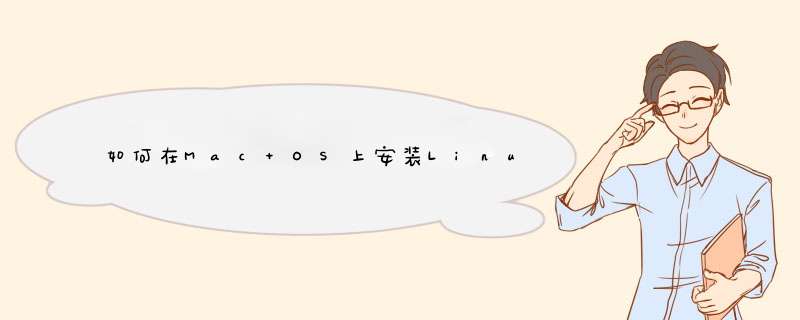
在Mac OS上安装Linux:1、需要下载一份Ubuntu桌面版安装镜像 。务必选择64位的桌面版,虽然该镜像并不是为Mac提供的。该镜像在BIOS和EFI模式下都能启动,而Mac的镜像却只能在BIOS启动。Mac是专门设计成这样的,但是我们要使之以EFI模式下启动。
2、 找个2GB以上的USB, 将会用该USB作为Ubuntu的安装启动盘。
3、调整分区大小
4、启动Ubuntu镜像
5、将U盘插入并重启Mac Book Pro。当关机之后屏幕一黑时,请按住Option键(alt)直到你看到不同的启动选项。选择EFI选项(如果有两个的话选择左边的哪一个)来从USB启动Ubuntu.
6、修改 EFI 引导文件
7、请运行下列的指令:
sudo apt-get install efibootmgr
这个将会暂时地安装一个EFI boot的配置工具,然后 运行:
sudo efibootmgr
这个将会显示出当前的启动设置, 你应该看到的是 "ubuntu" 和 "Boot0000",当前的EFI设置是把系统指向 Boot0080,这样的话就会跳过GRUB然后直接跳入OS X,所以我们要用以下指令来修复它:
sudo efibootmgr -o 0,80
8、安装完成。
可以安装,下载rEFInd软件并安装,进入系统对电脑的硬盘进行分区即可。详细步骤:
1、首先下载rEFInd的软件。
2、打开终端,在解压缩之后的文件中,找到install.sh,将它拉动到终端窗口,终端会自动运行这个文件;
3、彻底关闭电脑,然后再打开电脑;出现下图说明安装成功;
4、接下来,需要进入系统对电脑的硬盘进行分区;分区工具可以使用系统自带的“磁盘工具”。
5、在左边选中磁盘,要注意是选择。
6、右边选择“分区”,在中间的那个长方形中,可以从右下角处上下拉伸,蓝色区域是mac系统的启动盘,无法改变它的大小,可以从白色区域中划分一部分容量,给Linux作为单独的系统分区,建议大小为5-20gb;下面的第三个图中,灰色区域就是要划分给Linux的区域,然后点击应用;
7、接着下载你需要安装的Linux系统,例如如果你打算安装ubuntu,则到ubuntu的官网下载64-bitMac版本;按照官网的方法,制作u盘启动盘,然后把u盘插在电脑上,重启电脑;
8、在重启的界面中,找到第二个图标,这是ubuntu的u盘启动盘;
9、开始安装,需要注意的是要选择“InstallUbuntualongsideMacOSX”,这样电脑就能保留Mac系统,否则ubuntu可能会覆盖掉mac系统;如图;
10、安装好,以后启动电脑,都可以在开机页面,选择希望进入的系统即可;
一,在Mac上装Linux
1,下载虚拟机环境,可以选择VirtualBox或者VmVMware
下载安装一个Linux系统,这里我们使用Ubuntu 18.04
2,安装虚拟机,完成后打开
3,选择新建,设置名称如下图
4,设置内存,虚拟硬盘等情况分配了2048MB,15G
5,完成情况
二,设置Linux
1,第一次启动Ubuntu,会自动d出安装框,选择我们下载好的ubuntu 18.04系统iso文件,开始安装。
PS:如果没有d出安装框,可以在设置-存储-控制器右边添加光盘后再启动Ubuntu。
2,选择语言后,点击”Install Ubuntu“进行系统安装 ,选择的是简体中文。其余默认
3,设置user 密码123456,等待安装完成,重启
出现please remove the installation medium ,then press ENTER:
请删除安装介质,然后按回车:
如下所示 移除虚拟安装光盘后,按回车
三、主机与虚拟机文件夹共享
1)选择菜单栏中的“Device”–>”Insert Guest Additions CD image”
PS:
第一步,在工具栏安装:Device->Insert Guest Additions CD images
导入光盘后,重新会d出消息框显示失败
Unable to insert the virtual optical disk /Applications/VirtualBox.app/Contents/MacOS/VBoxGuestAdditions.iso into the machine UbuntuVM.Would you like to try to force insertion of this disk?Could not mount the media/drive ‘/Applications/VirtualBox.app/Contents/MacOS/VBoxGuestAdditions.iso’ (VERR_PDM_MEDIA_LOCKED).
可以手动将光盘d出,重新安装,安装成功
配置Ubuntu
Ubuntu的使用可以参考别出心裁的Linux命令学习法.
通过sudo apt-get updatesudo apt-get upgrade 更新一下系统。
安装软件。Ubuntu中安装软件比较简单,使用sudo apt-get install XXX就可以安装XXX软件,比如我们常用的Vim,就可以用sudo apt-get install Vim来安装。
请点击输入图片描述
注意:Ubuntu中使用到某个没有安装的软件时,会有贴心的提示,如上图。
我们可以通过apt-cache search XXXX来查找软件库中有没有我们想要安装的软件。比如我们想看看有没有常用的调试工具cgdb,就可以使用apt-cache search cgdb来查找:
请点击输入图片描述
找到后就可以通过sudo apt-get install cgdb来安装了。
我们可以一次安装多个软件,比如sudo apt-get install git ddd就会安装分布式版本控制工具git和图形化调试工具ddd:
请点击输入图片描述
这提醒我们可以写个脚本简化软件的安装,你可以源源不断的把自己用的软件添加到这个脚本中,方便日后自己安装新系统:
请点击输入图片描述
请点击输入图片描述
三,Windows安装Linux
1,类似上面 *** 作
请点击输入图片描述
请点击输入图片描述
请点击输入图片描述
请点击输入图片描述
请点击输入图片描述
请点击输入图片描述
2,选择下载好的Ubuntu
请点击输入图片描述
3,启动安装,设置语言等
请点击输入图片描述
请点击输入图片描述
请点击输入图片描述
请点击输入图片描述
4开始安装等待
欢迎分享,转载请注明来源:内存溢出

 微信扫一扫
微信扫一扫
 支付宝扫一扫
支付宝扫一扫
评论列表(0条)